如果您正在处理 Google 表格中的数据,并希望与通常不使用 Google 表格的人共享这些数据,可以通过多种方法实现此目的。
在本文中,您将了解如何使用 Google 表格中的嵌入功能将 Google 表格转换为 PDF。还有一种选择可以利用打印驱动程序将任何内容打印为 PDF 格式的能力。
注意:下面的许多选项也适用于将 Google 文档转换为 PDF。
1。下载为 PDF 文件
将 Google 云端硬盘帐户中的 Google 表格电子表格 转换为 PDF 格式的最简单方法是使用内置下载选项。
1.打开要转换的电子表格,从菜单中选择文件,然后选择下载。
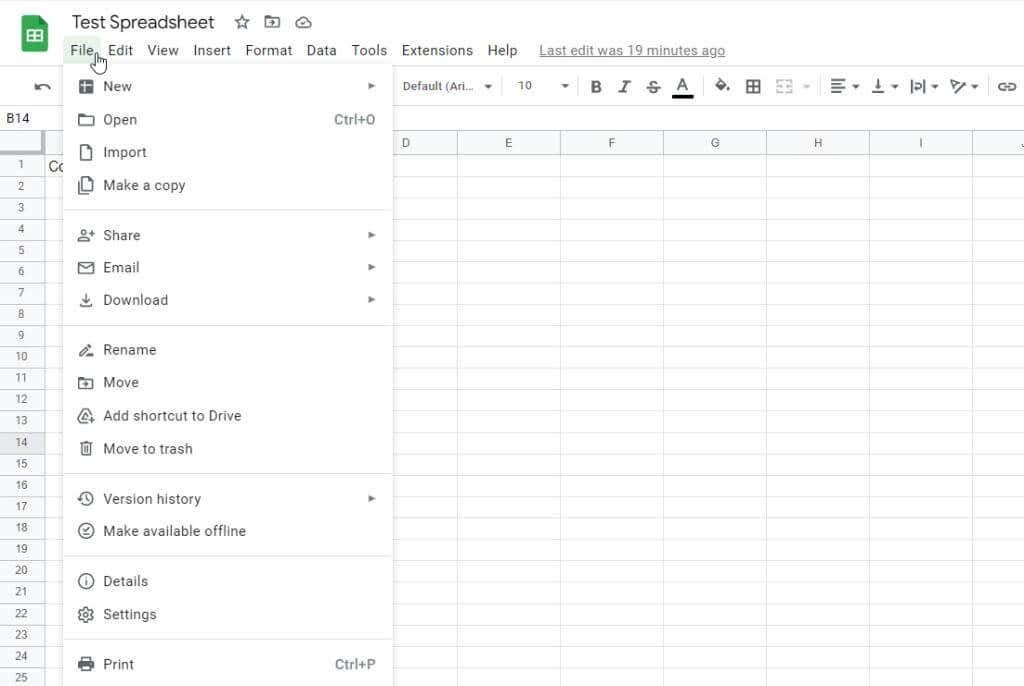
2.从子菜单中选择PDF (.pdf)。
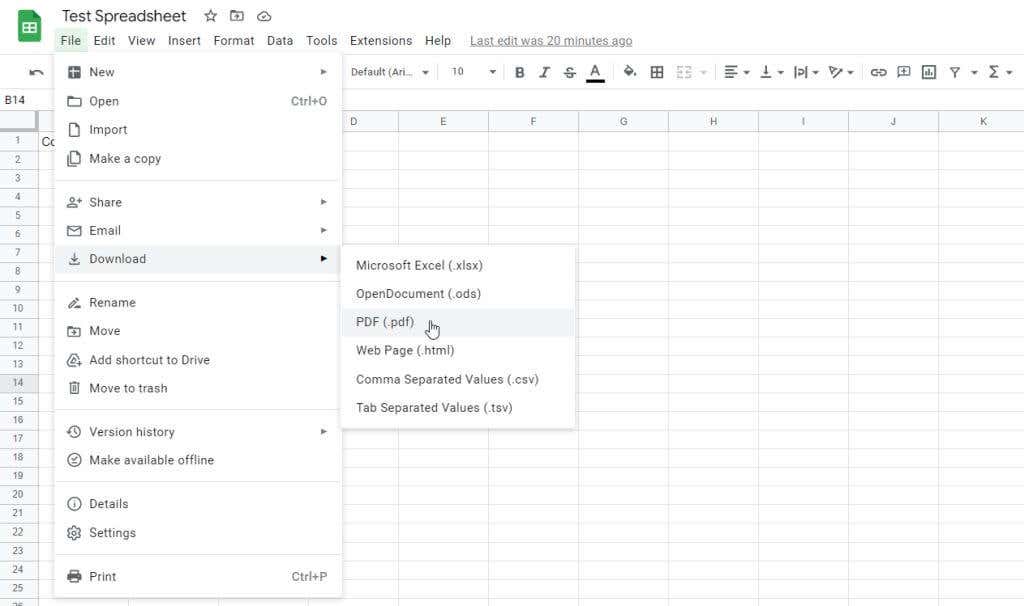
3.当您使用打印选项(下面的部分)时,这将打开一个与 打印设置菜单 相同的导出菜单。您可以在完成 PDF 转换过程之前调整不同的格式选项。
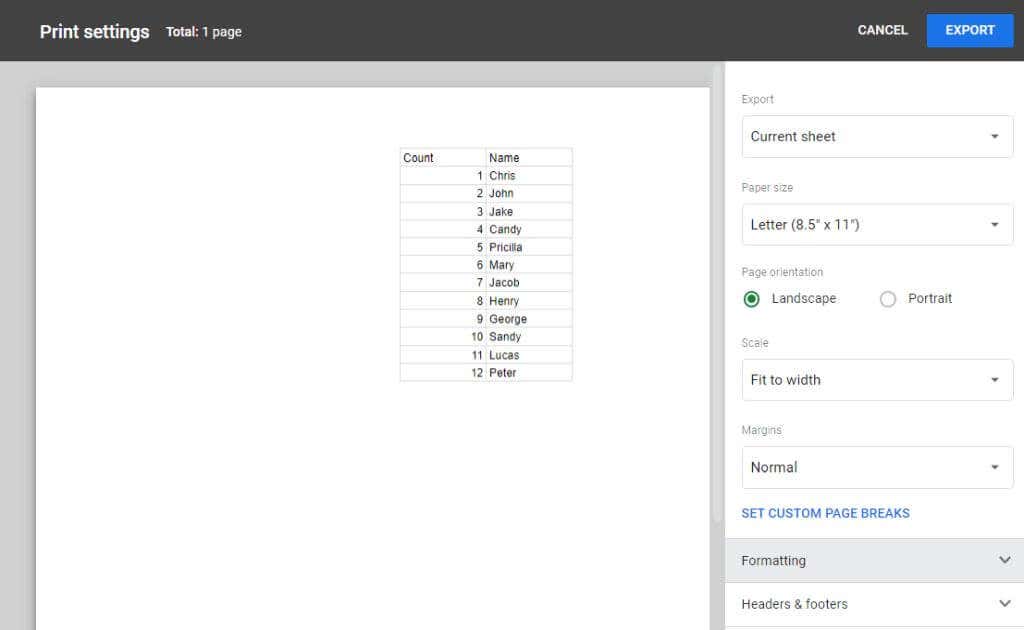
在完成转换之前,您可以调整两个主要的格式选项 。第一个是专门的格式选项。其中包括:
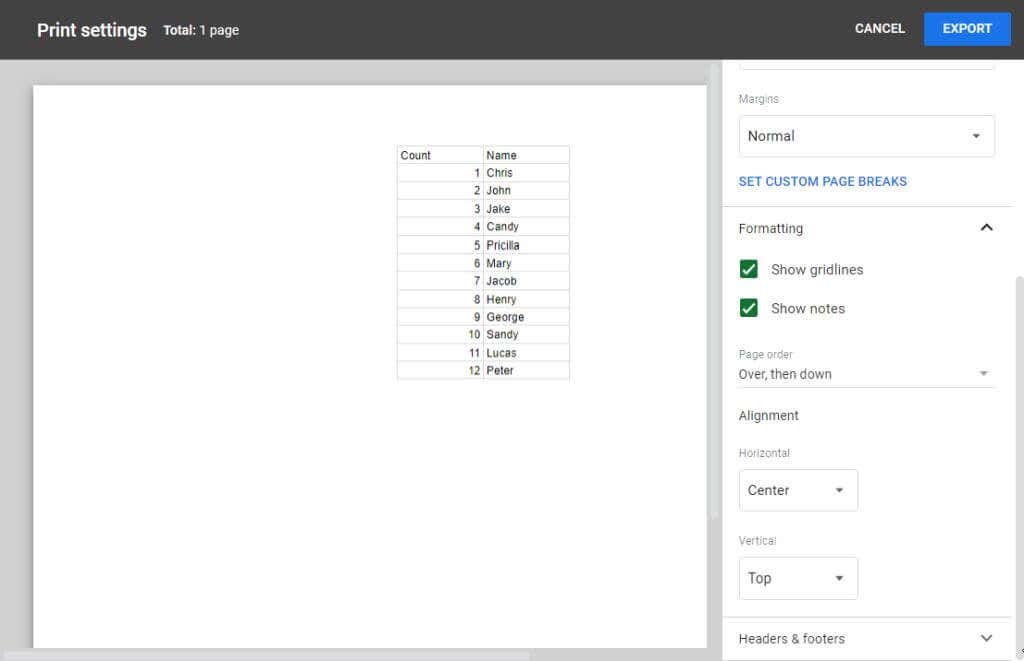
您可以调整的第二个选项是页眉和页脚的布局。
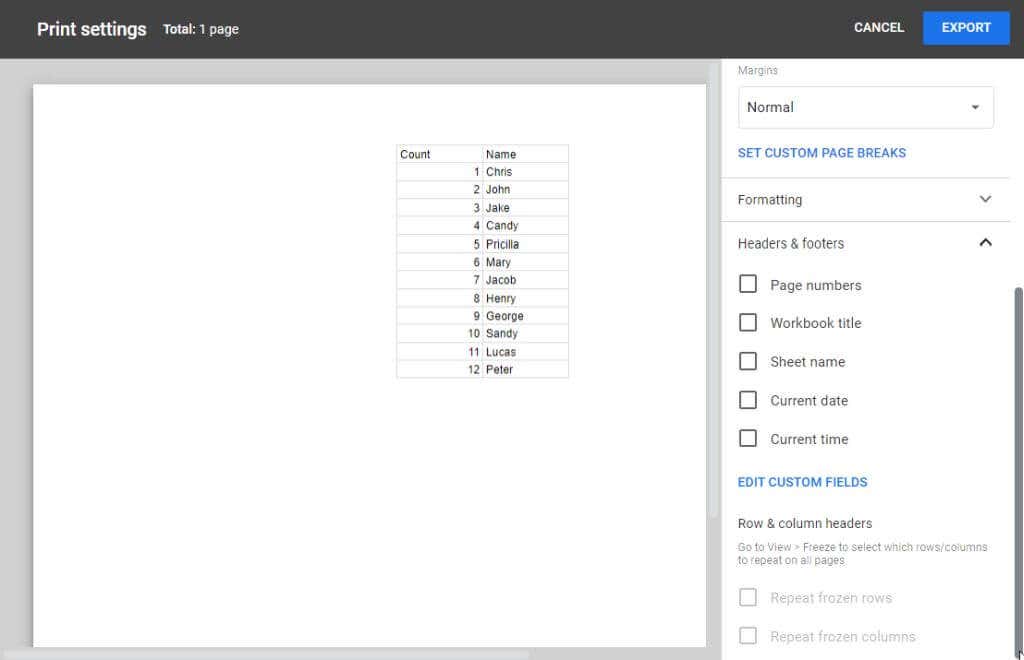
4.当您选择导出按钮时,您将看到下载的 PDF 文件出现在浏览器窗口的左下角。
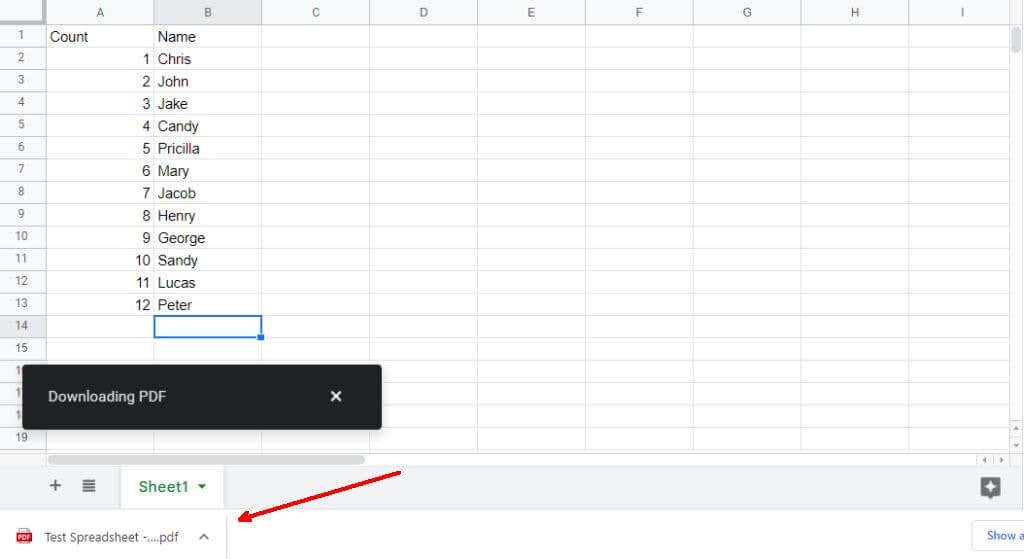
此文件将出现在文件资源管理器的“下载”部分中。您可以从那里打开它,或将其移动到您想要存储转换后的 PDF 文件的任何位置。
2。将工作表作为 PDF 附件通过电子邮件发送
将 Google 表格电子表格转换为 PDF 格式的另一种方法是以 PDF 格式通过电子邮件发送电子表格。
要执行此操作:
1.从菜单中选择文件。选择通过电子邮件,然后选择通过电子邮件发送此文件。.
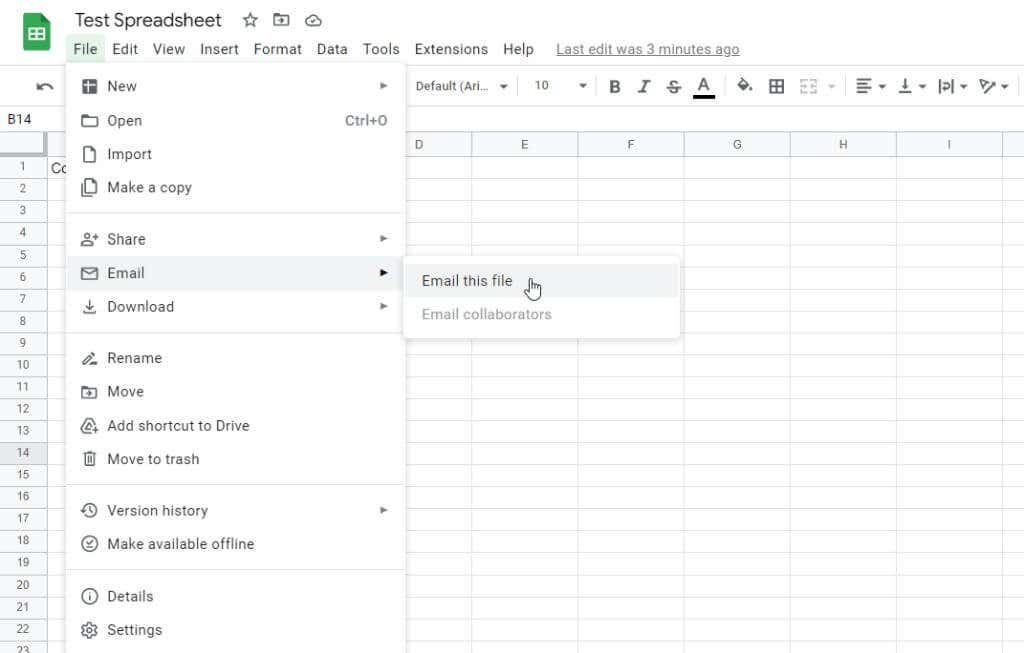
2.在出现的弹出窗口中,您将看到一个文件类型下拉菜单,您可以在其中选择要通过电子邮件发送的文件的格式。从此下拉列表中选择PDF。
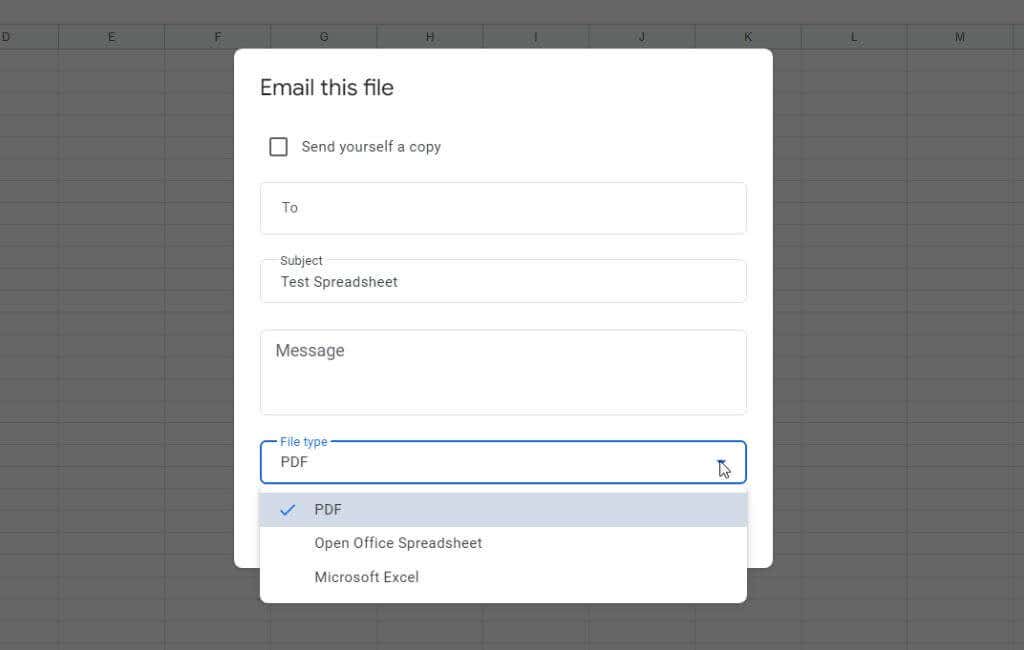
3.输入您要将转换后的 PDF 文件发送给的人的电子邮件地址(可以是您自己),然后选择发送。
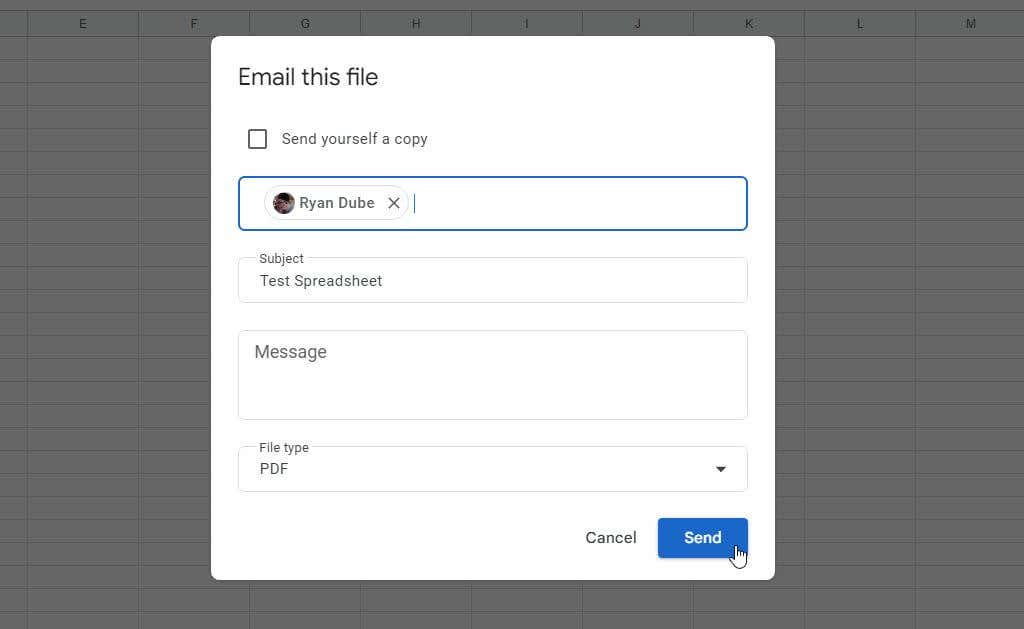
Google 表格会将 PDF 格式的 Google 表格电子表格转换后的文件发送到您指定的一个或多个电子邮件地址。
3。作为 PDF 文件嵌入网站
如果您拥有一个网站,并且希望网站访问者能够查看电子表格转换后的 PDF 格式,您可以通过获取电子表格的嵌入代码来实现此目的。
1.从菜单中选择文件。选择共享,然后选择发布到网络。
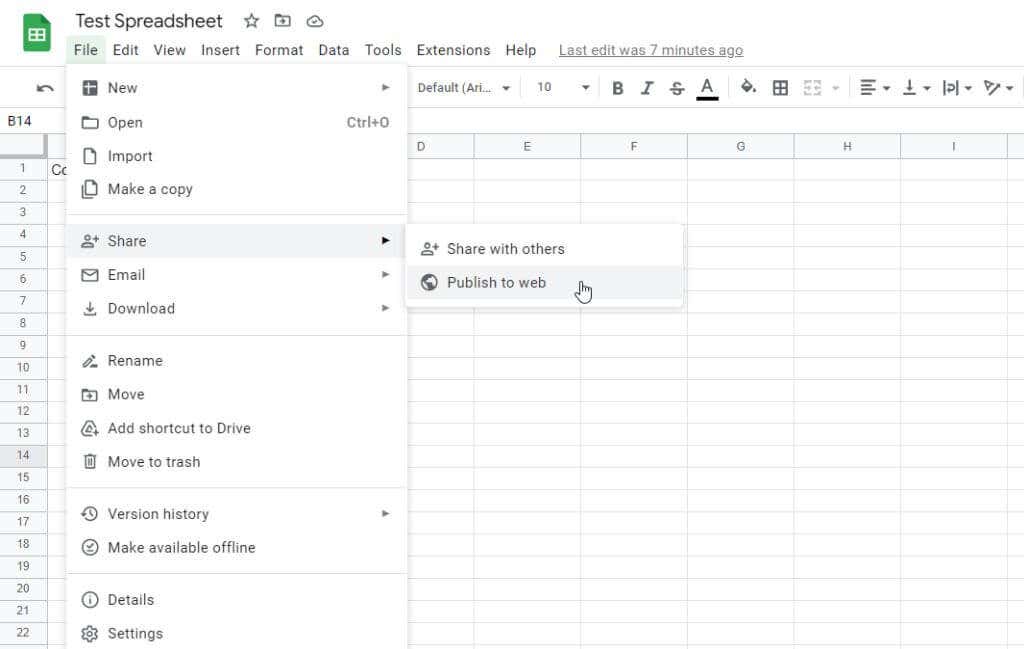
2.在“发布到网络”弹出窗口中,选择“嵌入”列下的网页。
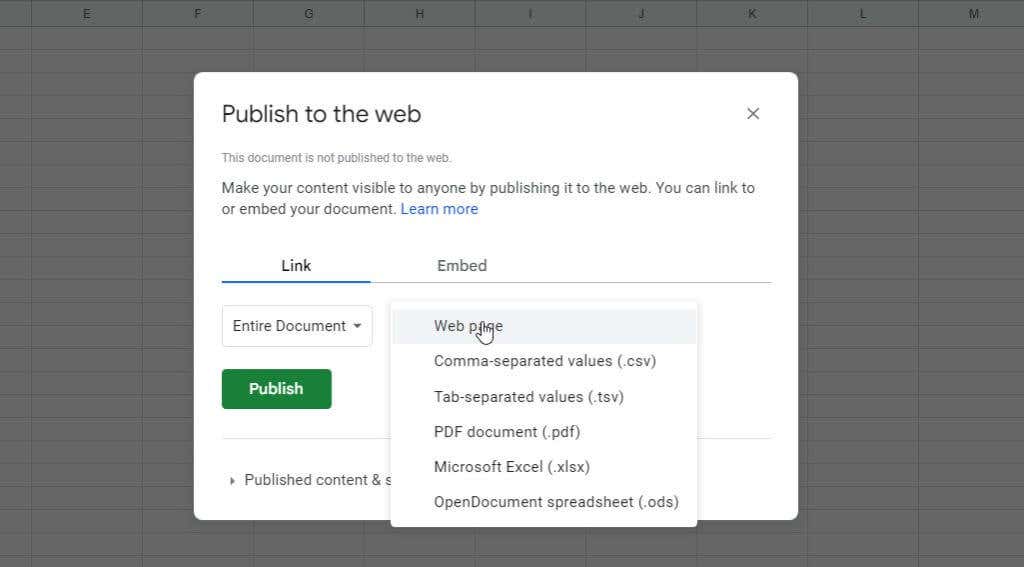
3.下一个窗口将显示转换的详细信息。默认情况下,您会将“整个文档”转换为“PDF 文档 (.pdf)”格式。如果看起来不错,请选择发布按钮完成。
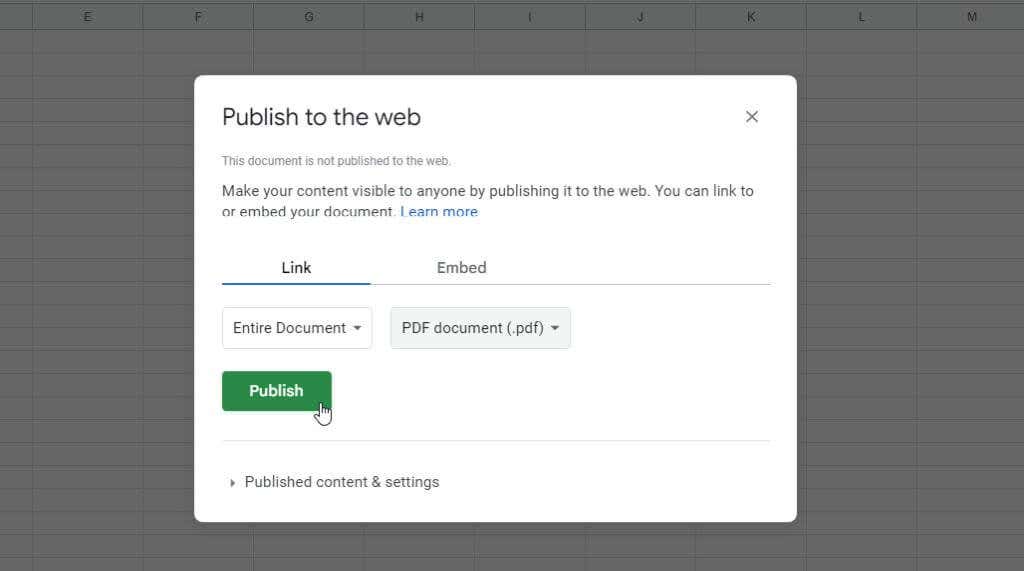
4.在向导的下一个窗口中,您可以获得要在您的网站上使用的嵌入代码。为此,请从菜单中选择嵌入。这将显示嵌入代码,您可以将其复制然后粘贴到您的网站中。
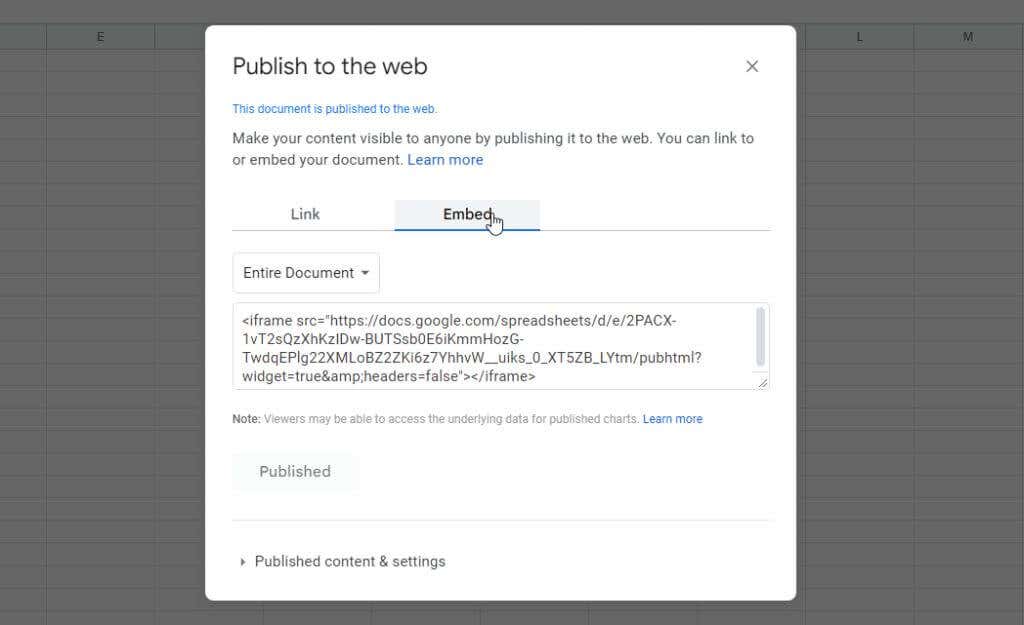
无论您将此代码粘贴到何处,它都会显示一个“iframe”,该框架将在网页本身内显示 Google Sheets 电子表格的 PDF 文件。
这是向网络访问者共享 Google 表格电子表格的好方法。如果您有一个网站并希望与网络访问者共享数据或图表,则此方法有多种用途。
4。打印为 PDF 文件
将 Google 表格转换为 PDF 格式的最后一个选项是使用 Google 表格中提供的打印选项。
1.从菜单中选择文件,然后从列表底部选择打印。
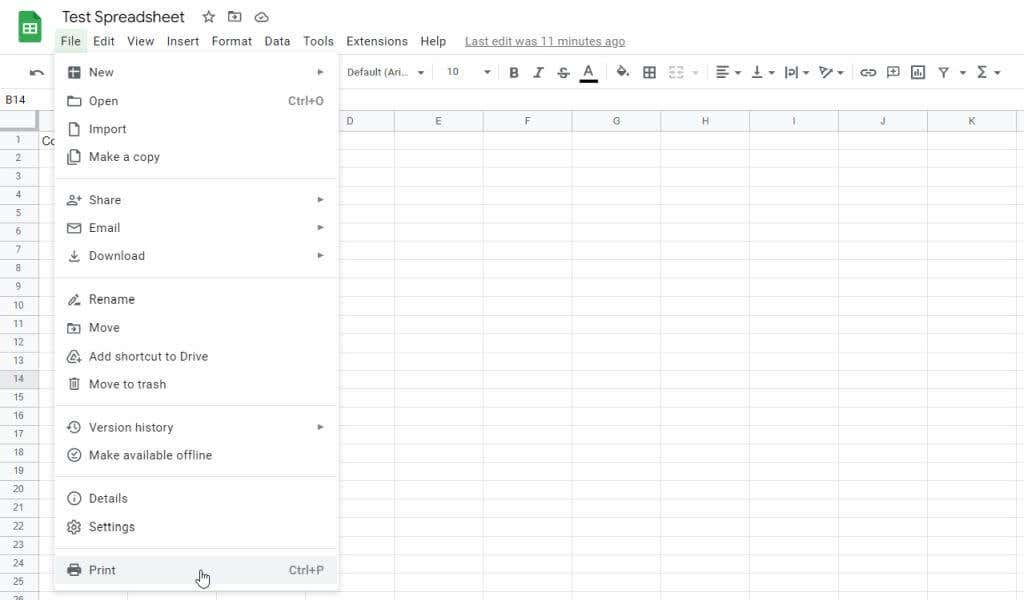
2.这将打开“打印设置”窗口,其中包含与本文第一部分中详细介绍的“导出”功能相同的格式选项。以您喜欢的任何方式调整格式选项。完成后选择下一步。.
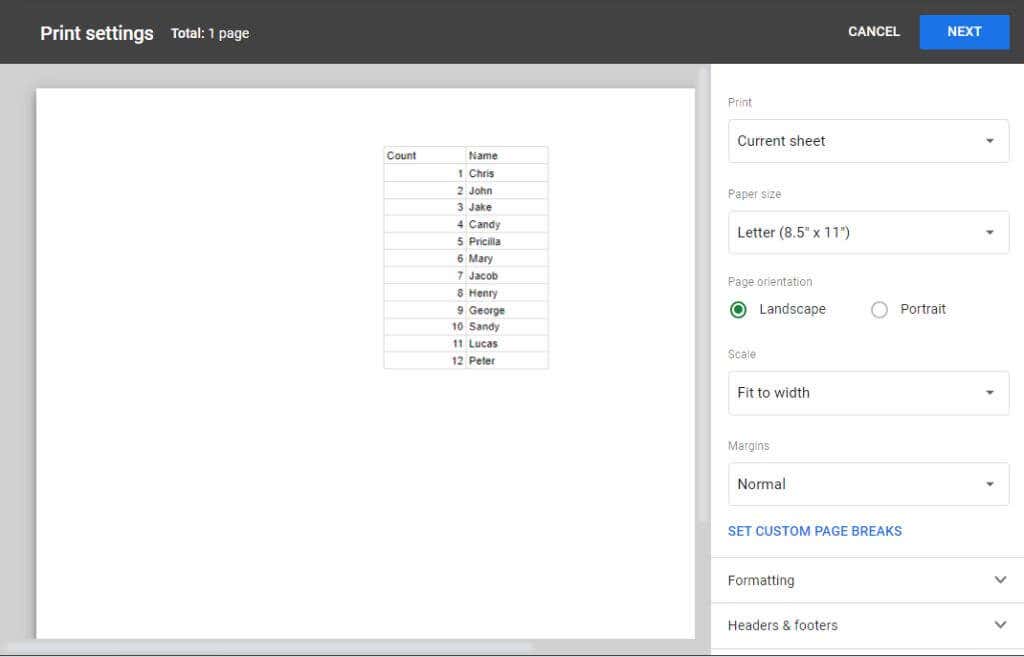
3.这将打开“打印”窗口。要将打印的电子表格转换为 PDF 文件格式并将其保存在计算机上,请使用目标选择下拉列表选择另存为 PDF。然后选择保存。
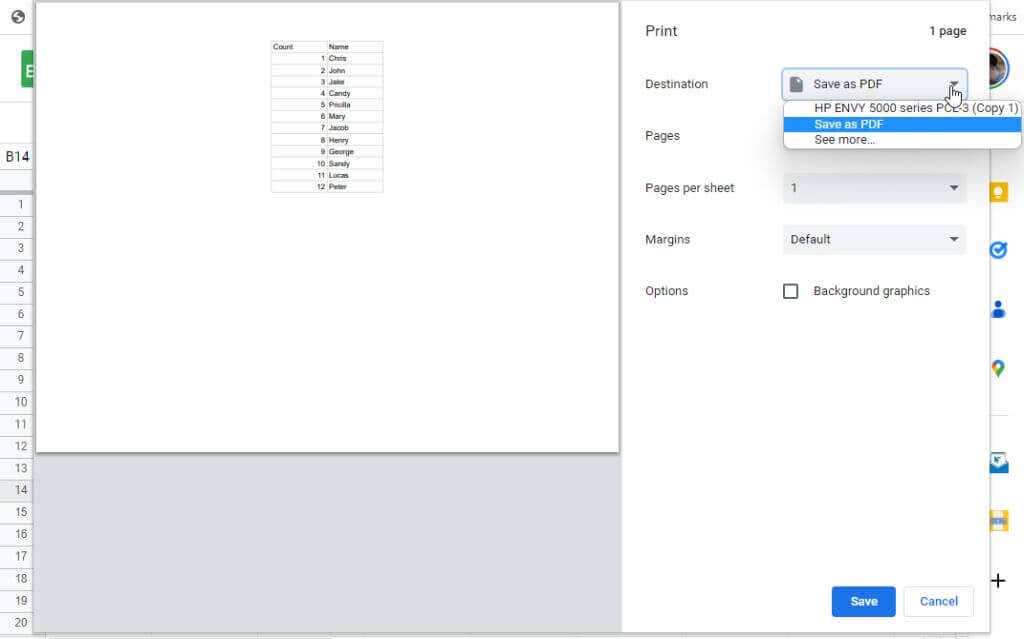
4.最后,选择您要保存 Google 表格电子表格的新 PDF 版本的文件夹,然后点击底部的保存按钮。
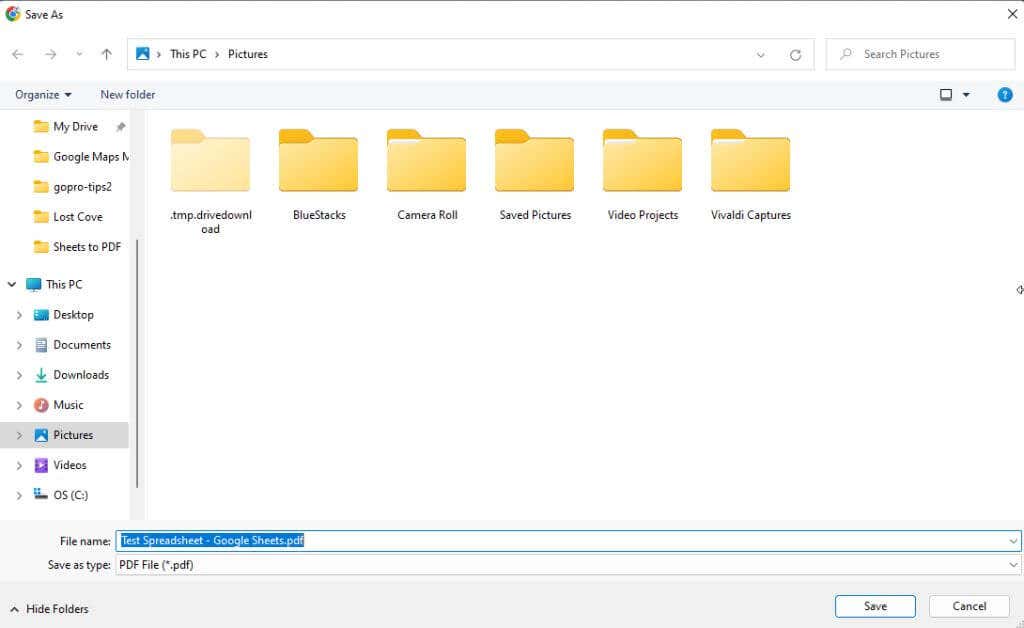
这会将转换后的电子表格作为 PDF 文件放置在您指定的位置。
将 Google 表格转换为 PDF 很简单
如您所见,有多种方法可以将 Google 表格中的 转换您的电子表格 转换为 PDF 文件。上面的每个选项都快速而简单。您选择的选项最终取决于您希望文件结束的位置。选择上面的正确选项,您可以通过电子邮件发送、将其嵌入网页或将文件保存到您自己的计算机上。
.